elepay・OneQRアカウント管理マニュアル
このガイドでは、elepay・OneQRアカウントの「加盟店登録情報管理」、「加盟店入金管理」、「請求書管理」、そして「チーム管理」の操作手順について簡潔に説明します。すべての手順は「ダッシュボード」からアクセス可能です。具体的な手順とその説明を以下に示します。
加盟店としての基本情報や連絡先情報を編集することができます。変更がある場合は、こちらから更新してください。
1. 「登録情報」をクリック。

2. 担当者情報の変更
申請時の担当者情報に変更がある場合、事業担当者が最新の連絡先に編集を行ってください。サービスのアップデートや請求書発行などの情報はこの連絡先に送られます。

# 加盟店の入金管理
入金に関する情報や設定を管理するセクションです。銀行口座の変更や入金履歴の閲覧などが可能です。
3. 「入金管理」をクリック。

4. 「入金設定」をクリック。

5. 入金の銀行口座情報に変更がある場合、速やかに口座の変更を行ってください。

6. 「入金一覧」をクリック。

7. 該当する入金取引の「詳細」をクリック。

8. 表示される入金明細書を確認。

9. 取引データをクリックし、取引の明細を確認。

10. 取引の明細データをCSVで出力することも可能。
ダウンロードした取引明細データは、ダウンロードセンターで確認できます。

11. 決済方法の統計も確認可能。

# 加盟店請求書管理
月々の請求書に関する設定や情報を確認・管理することができます。自動課金の設定や請求通知の設定などを行うことができます。
12. 「請求書管理」をクリック。

13. 「請求書設定」をクリック。

14. クレジットカードを追加することで、請求書の手続きが簡素化。

15. クレジットカードを登録すると、毎月25日に当月の請求が自動課金されます。24日までの登録で当月の請求が適用。

16. 請求書を利用する場合、「通知設定」をクリック。

17. 請求書は毎月2日頃に前月末時点で登録されているメールアドレスに送付。
なお、カスタマイズを選択し、通知先のメールアドレスの追加登録も可能。

# チーム管理
アカウントの管理者やスタッフを追加・編集することができます。各スタッフの権限設定もこのセクションから行えます。
18. 「チーム管理」をクリック。

19. 「+ 新規」をクリックし、新しい管理者を追加。

20. メールアドレスを入力し、役割を選択。

役割ごとの機能制限につきましては下記参照ください。
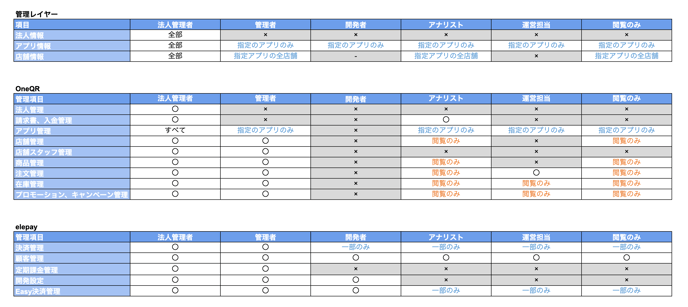
21. 「+ アプリ編集」をクリック。

22. 対象となるサービス(アプリ)を選択し、「招待する」をクリック。

【招待後のプロセス】
-
新しい管理者には、指定されたメールアドレス宛に招待メールが送信されます。
-
招待メール内の「登録する」リンクをクリック。
-
新しい管理者は、パスワードを設定し、必要なプロフィール情報を入力。
-
「登録」ボタンをクリックして、プロセスを完了。
-
これで、新しい管理者はelepay・OneQRのダッシュボードにアクセス可能となります。
# ダウンロードセンター
さまざまな取引や請求に関するデータをダウンロードすることができる機能です。
23. 「ダウンロード」をクリック。

24. 該当するファイルをダウンロード。
